V současné době je díky masivnímu rozšíření internetu hojně podporována diagnostika a konfigurace systémů průmyslové automatizace přes síť internetu. K tomu je využíváno jak specializovaných nástrojů, tak i klasického webového prohlížeče. CAN bus server pracuje ve dvou režimech. V základním režimu je možno používat diagnostický SW PP2CAN v remote režimu (CAN remote server). Druhá varianta dovoluje použít pro zobrazení komunikace na CAN sběrnici a manuální odeslání zprávy webového prohlížeče (CAN web server). Rozhraní pro vzdálenou komunikaci s adaptérem je zahrnuto i v připravované nové verzi X2CAN API.
Remote CAN server nevyžaduje instalaci. Pouze je nutno na nakopírovat soubor CANserver.exe do zvoleného adresáře a provést nastavení serveru pomocí konfiguračního souboru CANserver.cfg. Konfigurační soubor vypadá takto:
|
[REMOTE_SERVER] [WEB_SERVER] fifo_length = 1000 auto_refresh_log_page = y auto_refresh_time = 10 hexadecimal=y
[WHITE_LIST]
[CAN_INTERFACE] interface=USB2CAN_HIGH_SPEED_REV_0 |
Sekce SERVER je určena pro nastavení CAN remote serveru, pokud chceme s CAN adaptérem pracovat vzdáleně prostřednictvím diagnostického SW PP2CAN. Položka port specifikuje "port" na kterém je spojení navazováno. Další položka "disconnect_deadtime" specifikuje čas v sekundách, po jehož vypršení server automaticky zruší spojení, pokud neobdrží v tomto čase žádný příkaz. Třetí položka "white_list_enabled" povoluje použití seznamu IP adres, odkud je možno se na server připojit. Pro testování na jednom počítači se používá loopback přes adresu 127.0.0.1.
Sekce WEB_SERVER obsahuje také položku "white_list_enabled", která má shodný význam s nastavením v sekci SERVER. Je však určena pro webový mód serveru. Spojení je navazováno na standardním portu 80. Server uchovává frontu posledních X přijatých zpráv a zpráv manuálně na CAN sběrnici odeslaných z webového formuláře. Toto množství lze nastavit prostřednictvím parametru "fifo_length". Pro stránky, které zobrazují logy přijatých zpráv, lze povolit automatické reloadovaní stránky parametrem auto_refresh_log_page. Interval reloadovaní v sekundách pak parametrem auto_refresh_time. Poslední volbou této sekce je volba hexadecimal, pokud je tato volba povolena, jsou identifikátory zobrazovány hexadecimálně.
Třetí sekcí je WHITE_LIST. Zde je možno specifikovat již zmíněný seznam IP adres, odkud je možno se připojit. Položka "number_of_ip" specifikuje počet položek v seznamu.
Poslední sekcí je sekce CAN_INTERFACE, která nastavuje typ použitého adaptéru a defaultní komunikační rychlost. Typ adaptéru je nastavován parametre "interface" a je možno použít tyto varianty:
- PP2CAN_HIGH_SPEED_REV_0
- PP2CAN_HIGH_SPEED_REV_1
- PP2CAN_LOW_SPEED_REV_0
- PP2CAN_SINGLE_WIRE_REV_0
- USB2CAN_HIGH_SPEED_REV_0
- USB2CAN_LOW_SPEED_REV_0
Popis jednotlivých variant převodníků lze najít například v manuálu k diagnostickému SW PP2CAN. Dále je možno parametrem "speed" specifikovat defaultní komunikační rychlost. Tento parametr se uplatňuje pouze v případě použití módu CAN web serveru.
Spuštění souboru CANserver.exe bez parametrů spustí server v režimu Remote CAN server. Na tento server je možno s posléze vzdáleně připojit prostřednictvím SW PP2CAN. Spuštění s parametrem -w (CANserver.exe -w) provede spuštění v módu CAN web serveru.
V případě, že pracujeme v režimu CAN remote server a používáme tak diagnostický SW PP2CAN, je nutno provést nastavení diagnostického SW v okně Options:
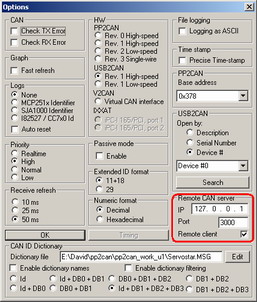
Obr. 1: Nastavení klienta diagnostického SW PP2CAN pro připojení na CAN remote server.
Výběr adaptéru je prováděn standardním způsobem v sekci HW. V sekci Remote CAN server je pak nutno zadat IP adresu a použitý port serveru. Dále pak zaškrtnout pole Remote client.
V druhé variant, kdy pracujeme prostřednictvím webového rozhraní, máme k dispozici zobrazení logů zpráv přijatých adaptérem a log zpráv manuálně odeslaných z webového formuláře. Dále je možno měnit komunikační rychlost a odesílat zprávy. Toto webové rozhraní ukazují následující obrázky:
Obr. 2: Okno Info s hlášením serveru a adaptéru.
Obr. 3: Okno Settings s nastavením komunikační rychlosti a módu Loopback pro testování funkce a dalších parametrů.
Obr. 4: Okno Send manual CAN message pro odeslání CAN zprávy.
Obr. 5: Okno Log RX TX 50 zobrazuje až 50 přijatých a 50 odeslaných zpráv.
CAN Server bude volitelnou součástí diagnostického SW PP2CAN od verze 2.020. CAN Server bude dále obohacován o další funkce.
